
Android,app开发,遇到这样的问题怎么解决?为什么会报错。 实验为默认播放和登录验证系统。 运行时出现如下错误, 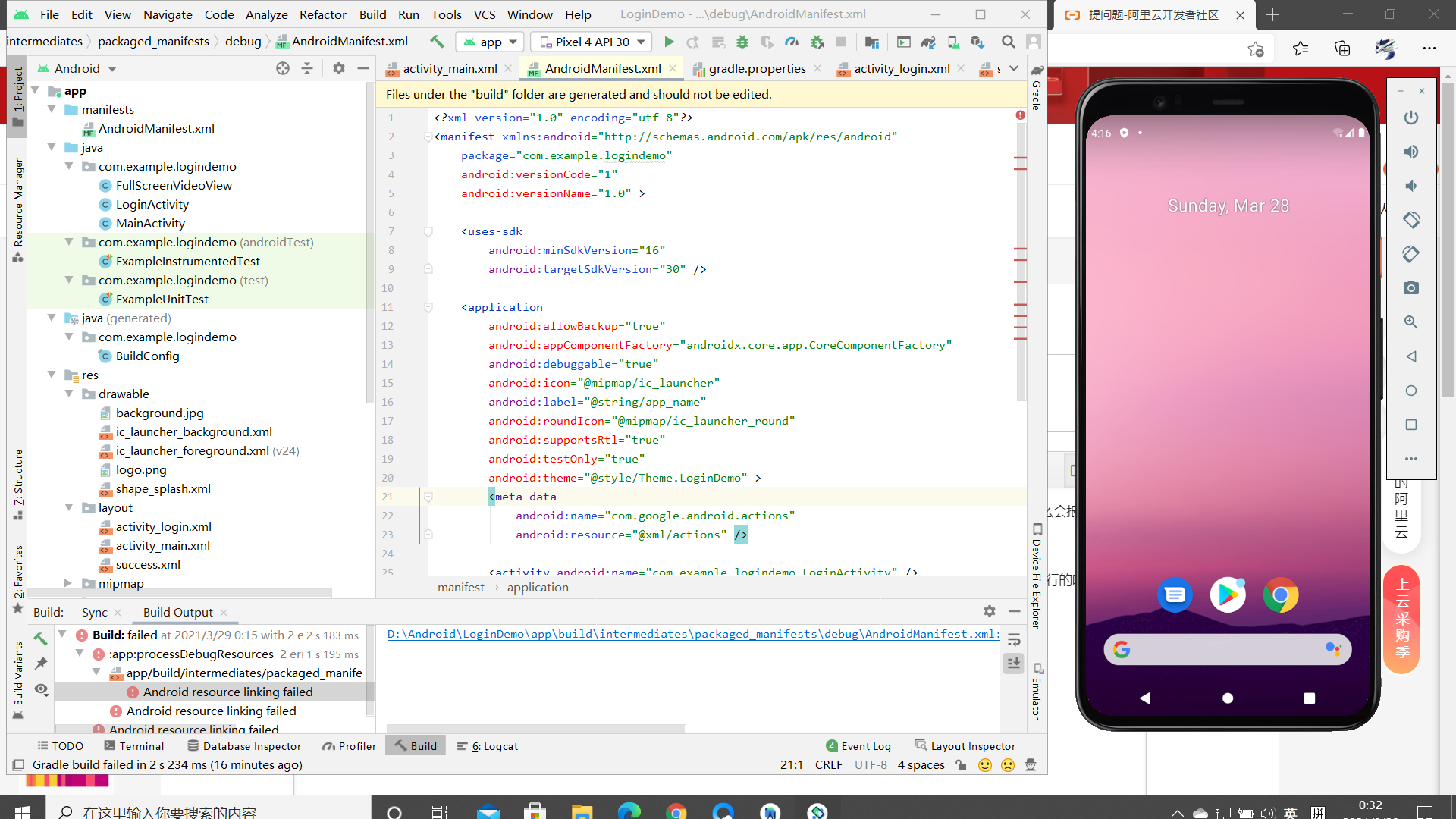

app首先无法传到模拟机上打开,代码没报错,只在运行的时候AndroidMainfest.xml出现报错。
版权声明:本文内容由阿里云实名注册用户自发贡献,版权归原作者所有,阿里云开发者社区不拥有其著作权,亦不承担相应法律责任。具体规则请查看《阿里云开发者社区用户服务协议》和《阿里云开发者社区知识产权保护指引》。如果您发现本社区中有涉嫌抄袭的内容,填写侵权投诉表单进行举报,一经查实,本社区将立刻删除涉嫌侵权内容。
遇到Android应用开发中,App无法安装到模拟器或真机上,并且在运行时提示AndroidManifest.xml报错的情况,通常可能涉及以下几个常见原因和解决方法:
权限问题:检查你的AndroidManifest.xml文件中是否有未定义的权限或者错误的权限声明。确保所有使用的权限都已正确定义,并且符合Android权限模型。
Activity、Service、BroadcastReceiver或ContentProvider未注册:确认你在代码中使用的每个组件(如Activity、Service等)都在AndroidManifest.xml中进行了相应的声明。例如,如果你的应用试图启动一个未在Manifest中声明的Activity,就会导致此问题。
Application属性冲突:检查AndroidManifest.xml中的<application>标签内是否有属性设置不当,比如重复定义了android:icon、android:label等属性,或者使用了不被支持的属性值。
SDK版本兼容性问题:确保你的minSdkVersion、targetSdkVersion和compileSdkVersion设置正确,并且与你的开发环境及目标设备兼容。如果目标设备的API级别低于你的minSdkVersion,则应用无法安装。
Gradle配置问题:检查你的build.gradle文件,确保没有配置错误,比如依赖项缺失、版本冲突或插件配置不正确。
资源引用错误:有时候,即使直接报的是AndroidManifest.xml的问题,实际可能是由于资源引用错误(如错误的图片路径、字符串引用不存在等)导致的编译失败。
清理与重建项目:尝试执行“Build”菜单下的“Clean Project”和“Rebuild Project”,这有助于清除旧的构建信息并重新生成正确的构建输出。
查看详细错误日志:在Android Studio中,查看“Run”窗口或“Logcat”工具中的详细错误信息,这些信息会提供更具体的错误描述和发生位置,是解决问题的关键。
同步问题:有时IDE与Gradle脚本之间可能出现同步问题,点击“Sync Project with Gradle Files”按钮进行同步。
针对你提到的“默认播放和登录验证系统”的实验,还需要特别注意是否有特定功能相关的权限或组件声明遗漏,比如网络访问权限、读写外部存储权限、以及与媒体播放相关的服务或接收器是否已正确声明。
根据上述建议逐一排查,应该能定位并解决你的问题。如果还有具体错误信息,请提供更详细的错误日志,以便给出更精确的解决方案。